SD 카드는 기억 카드, 보안 디지털 카드, 내장 카드 등으로도 불립니다. 이는 초소형 플래시 메모리 카드로, 작고 가볍고 휴대하기 쉬우며 높은 저장 용량과 빠른 읽기 속도를 갖추고 있어 디지털 카메라, 디지털 비디오 카메라, 휴대용 컴퓨터, 넷북, PDA, 미디어 플레이어, 휴대폰 등 다양한 장치에 널리 사용됩니다. 일상적인 사진, 파일, 메시지 등을 백업, 이동 및 저장하는 데 사용됩니다.
특별 참고 : 메모리 카드는 내부 메모리 또는 RAM과 완전히 다른 개념입니다.
우리 많은 재생 장치들은 SD 카드나 마이크로 SD 카드(Micro SD 카드)를 사용합니다. 예를 들어 휴대폰, 디지털 카메라, 디지털 비디오, GPS 장치, 휴대용 음악 플레이어, 차량용 플레이어 등이 있습니다. 그러나 SD 카드를 사용할 때는 매우 조심해야 합니다. 왜냐하면 SD 카드는 매우 취약한 소모품이기 때문에 실수로 포맷하거나 감염되거나 액세스할 수 없거나 파일 시스템이 RAW로 바뀌는 경우에는 사용할 수 없게 됩니다. 일부 경우에는 포맷을 요구하기도 합니다. 예를 들어 미아쨩은 카메라를 여러 번 켤 때마다 “SD 카드를 포맷해야 합니다”라는 메시지가 표시되는 것을 본 적이 여러 번 있습니다. 이런 상황에서 상황을 명확히 알지 못한 채 “OK” 버튼을 누르면 SD 카드가 직접 포맷되어 매우 비참한 결과를 초래할 수 있습니다.
우리는 저장 장치를 포맷하면 디스크가 실린더, 트랙, 섹터로 명확하게 구분되어 SD 카드 공간을 더 효율적으로 활용하고 원하는 파일을 더 쉽게 찾을 수 있고 보다 정확한 위치를 얻을 수 있다는 것을 알고 있습니다. 그러나 포맷 후에는 SD 카드에 저장된 파일이 모두 손실될 수 있다는 것을 알 수 있습니다!
이로 인해 사람들은 어떻게 SD 카드를 최대한 보호할 수 있을까, 언제 SD 카드를 올바르게 사용하고 강제적으로 포맷하지 않아도 되는지, 어떤 방법으로 메모리 카드를 포맷하는 것이 더 편리하고 안전한지에 대해 혼란스러워합니다.
기타 플래시 메모리 카드 기술과 마찬가지로 대부분의 SD 카드는 FAT 또는 FAT 32 파일 시스템으로 MBR 파티션에 사전에 포맷되어 있습니다. 이러한 파일 시스템의 보편성으로 인해 SD를 지원하는 거의 모든 카드 리더기가 컴퓨터에 연결되면 해당 메모리 카드를 읽을 수 있습니다.
그러나 메모리 카드에 장애가 발생하여 SD 카드를 포맷하라는 요구가 있을 때는 절대로 요구에 따라 작업하지 마십시오. 다음 방법을 사용하여 SD 카드의 오류 여부를 판단할 수 있습니다.
장애 원인 확인
즉시 해당 SD 카드를 제거하고 확인 또는 닦은 후 다시 장착하여 포맷 요구가 표시되는지 확인해보십시오. 표시가 나타나지 않으면 기기 오류, SD 카드와 해당 장치의 접촉 면 사이에 오염물이 있는지 또는 단순히 접촉 불량 때문인지 확인할 수 있습니다. 그러나 다시 장착하여도 여전히 SD 카드를 포맷하라는 메시지가 나오면 Miajang은 여전히 요구에 따라 작업하지 말라고 알려드립니다. 이 SD 카드를 먼저 제거하고 다른 컴퓨터에 연결하여 해당 컴퓨터도 동일한 메시지를 표시하는지 확인해보십시오. 컴퓨터에서도 포맷을 요구한다면 실제로 파일 시스템에 문제가 발생한 것이며 파일 시스템을 다시 구축해야 합니다. 컴퓨터에서 포맷을 요구하지 않으면 여전히 SD 카드의 파일을 정상적으로 볼 수 있다면 축하드립니다. 카메라 등의 장치 문제로 인해 SD 카드를 올바르게 읽을 수 없는 것입니다. 이 경우에는 즉시 SD 카드의 모든 파일을 백업한 후 카메라에서 SD 카드를 포맷하면 됩니다.
SD 카드를 어떻게 보호할까요?
SD 카드를 보호하는 것은 매우 중요합니다. SD 카드를 보호하면 파일 정보도 보호되는 것입니다. 다음은 메모리 카드를 더 내구성 있게 유지하는 방법입니다:
- 메모리 카드 보호 케이스를 사용하는 습관을 가지세요. 이는 SD 카드의 접촉 부분이 긁히거나 손상되지 않도록 해줍니다. 또한 금속 접촉 부분이 산화되지 않도록 최대한 보호해줍니다.
금속 접촉 부분을 청소하는 몇 가지 방법이 있습니다:
-
- 지우개를 사용하여 산화층을 청소합니다.
- 연필을 사용하여 더 좋은 전기 연결을 도모합니다.
- 무수한 성분이 함유된 알코올 천으로 닦은 후 증발시킨 후 다시 삽입하여 시도해보세요.
- 가능한 한 빨리 메모리 카드를 비워주세요. 많은 사람들이 SD 카드를 즉시 비우지 않는 습관이 있습니다. 그러나 어느 날 촬영할 때 이미 가득 찬 경우, 이 때는 과거 데이터를 서둘러 삭제해야 합니다. 실수로 잘못 삭제하는 일이 매우 흔합니다.
- 데이터를 즉시 컴퓨터에 백업하세요. 카드 리더기를 통해 사진을 컴퓨터에 저장하고 휴대폰이나 카메라를 컴퓨터에 연결하여 저장하지 마세요.
- 메모리 카드를 사용하는 장치에 맞춰 포맷하세요.
- 데이터를 저장하기 위해 휴대폰이나 카메라를 직접 컴퓨터에 연결하지 마세요. 장치는 휴대폰이나 카메라의 배터리와 사용 중이기 때문에 과열로 인해 메모리 카드 읽기가 불안정할 수 있으며 읽기/쓰기 속도에 영향을 줄 수 있습니다.
- 데이터를 백업한 후에 메모리 카드를 제거할 때, 직접 카드 리더기를 뽑지 마세요. 이렇게 하면 메모리 카드에 큰 손상을 입힐 수 있습니다. 컴퓨터 작업 표시줄에서 마우스 오른쪽 버튼을 클릭하고 메모리 카드 제거 버튼을 선택하세요.
- 메모리 카드를 적시에 교체하세요. 메모리 카드의 읽기/쓰기 속도가 크게 저하되면 즉시 메모리 카드를 교체하세요. 데이터는 항상 메모리 카드보다 중요합니다. 메모리 카드의 노화로 인해 중요한 데이터가 손실되지 않도록 망설이지 마세요.
메모리 카드를 포맷하는 방법
원래 주제로 돌아가서, 메모리 카드가 다시 포맷되어야 계속 사용할 수 있다는 메시지가 표시된다면, 데이터를 백업하고 필요한 경우에는 먼저 손실된 파일을 복구한 후에 메모리 카드를 포맷하는 것이 좋습니다.
왜 메모리 카드를 포맷해야 하나요?
SD 카드를 포맷하는 것은 재사용하기 위한 최적의 방법 중 하나입니다. 구체적으로 다음과 같은 이점이 있습니다:
- SD 카드의 성능과 기능을 향상시키고 최적 용량으로 복구합니다.
- 중복된 파일과 불필요한 데이터 파일 등을 모두 삭제합니다. 때때로 메모리 카드에서 더 많은 공간을 확보하려고 할 때, 모든 데이터를 지워 더 많은 공간을 제공할 수 있습니다.
- 바이러스 공격, 악성 소프트웨어 및 백도어 프로그램으로부터 자유롭게 됩니다.
- SD 카드의 파일 시스템을 NTFS, FAT32, exFAT 등으로 변경할 수 있습니다. 각 장치는 다른 파일 시스템을 사용하기 때문에 특정 장치에서 메모리 카드를 사용하려면 메모리 카드의 파일 시스템을 변경해야 합니다.
- SD 카드 오류를 복구할 수 있습니다. 예를 들어, 저장 카드에 액세스할 수 없거나 SD 카드가 비어 있거나 파일 시스템이 지원되지 않는 경우 등이 있습니다.
- 장치에서 메모리 카드를 포맷하라는 메시지가 표시됩니다.
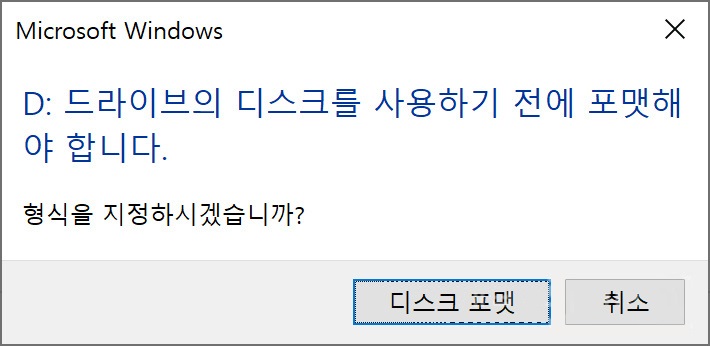
그렇다면 포맷이란 무엇인가요?
Windows에서 파일 정보를 관리하고 저장하는 형식을 파일 시스템이라고 합니다. 파일 시스템은 파일 저장 장치의 공간을 조직화하고 할당하는 역할뿐만 아니라 저장된 파일을 보호하고 검색하기도 합니다. 구체적으로 파일 시스템은 사용자를 위해 파일을 생성하고 저장, 읽고, 변경하고, 액세스하며, 삭제하고 백업하는 역할을 담당합니다.
포맷 작업은 파일 시스템을 생성하는 것을 의미합니다. 포맷은 디스크나 파티션을 초기화하는 작업으로, 이 작업은 기존의 디스크나 파티션에 있는 모든 파일을 삭제합니다. 포맷은 저수준 포맷과 고수준 포맷으로 나뉘며, 세부 사용 방법은 “저수준 포맷과 고수준 포맷“을 참조하세요.
Windows 10에서 SD 카드를 포맷하는 방법
강력히 권장하는 바는 컴퓨터 장치에 SD 카드를 연결할 수 있는 관련 장비를 준비하는 것입니다. 이는 카드 리더기, 마이크로 SD 카드 어댑터 또는 USB 마이크로 SD 카드 리더기 등을 포함합니다.
방법 1. 파일 탐색기를 사용하여 SD 카드를 포맷하는 방법
단계 1. 메모리 카드를 카드 리더기에 삽입하고, 리더기를 컴퓨터에 연결합니다.
단계 2. 파일 탐색기를 열고 “내 PC”를 클릭한 다음, SD 카드를 마우스 오른쪽 버튼으로 클릭하여 “포맷”을 선택합니다.
단계 3. 파일 시스템을 지정하고 (64GB 이하의 SD 카드는 FAT32를 사용하고, 64GB 이상의 SD 카드는 exFAT를 사용합니다), SD 카드에 새로운 라벨을 설정하고 “빠른 포맷”을 선택합니다. “시작”과 “확인”을 클릭하여 포맷을 확인합니다.
방법 2. 디스크 관리자를 사용하여 SD 카드를 포맷하는 방법
단계 1. SD 카드를 카드 리더기에 삽입하고, 리더기를 컴퓨터에 연결합니다.
단계 2. “내 PC”를 마우스 오른쪽 버튼으로 클릭하고 “관리”를 선택한 다음, “디스크 관리”를 클릭합니다.
단계 3. SD 카드를 마우스 오른쪽 버튼으로 클릭하고 “포맷”을 선택합니다.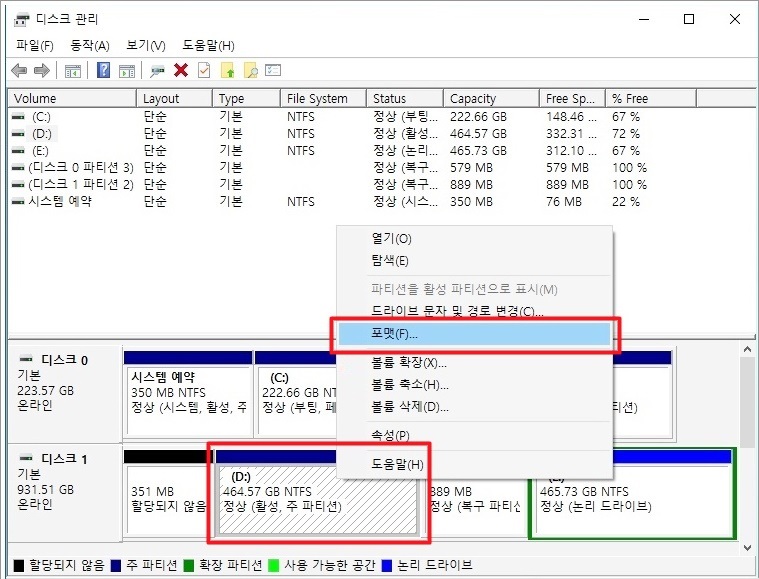
단계 4. “확인”을 클릭하여 계속 진행하고, 새 라벨 및 파일 시스템 (FAT, exFAT 또는 NTFS)을 설정합니다. 그런 다음, “확인”을 클릭하여 메모리 카드를 포맷합니다.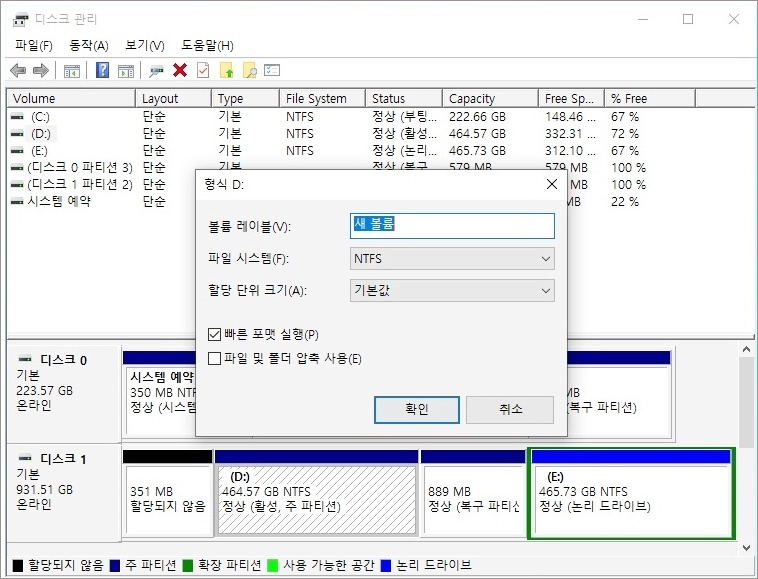
방법 3. 명령 프롬프트를 사용하여 메모리 카드를 포맷하는 방법
컴퓨터에 연결된 SD 카드를 포맷하려면 명령 프롬프트를 사용할 수 있습니다.
- SD 카드를 카드 리더기에 삽입하고, 리더기를 컴퓨터에 연결하세요.
- Win + R을 누르고 창에 “cmd”를 입력하여 DOS 창을 엽니다.
- “format f:/q”를 입력하여 SD 카드에 빠른 포맷을 수행할 수 있습니다. 여기서 F:는 디스크 드라이브 코드입니다.
카메라에서 SD 카드를 포맷하는 방법
만약 메모리 카드가 카메라에 사용되는 경우, 카메라 내에서 직접 메모리 카드를 포맷할 수 있습니다. 여기서는 Canon 캐논 카메라를 예로 들어 설명하겠습니다:
- 카메라 메뉴(MENU) 버튼을 누릅니다.
- “멀티 컨트롤러”를 누르고 카메라 설정1을 선택합니다.
- 멀티 컨트롤러를 사용하여 “포맷” 옵션을 선택합니다.
- “확인”을 선택하여 포맷을 시작합니다.
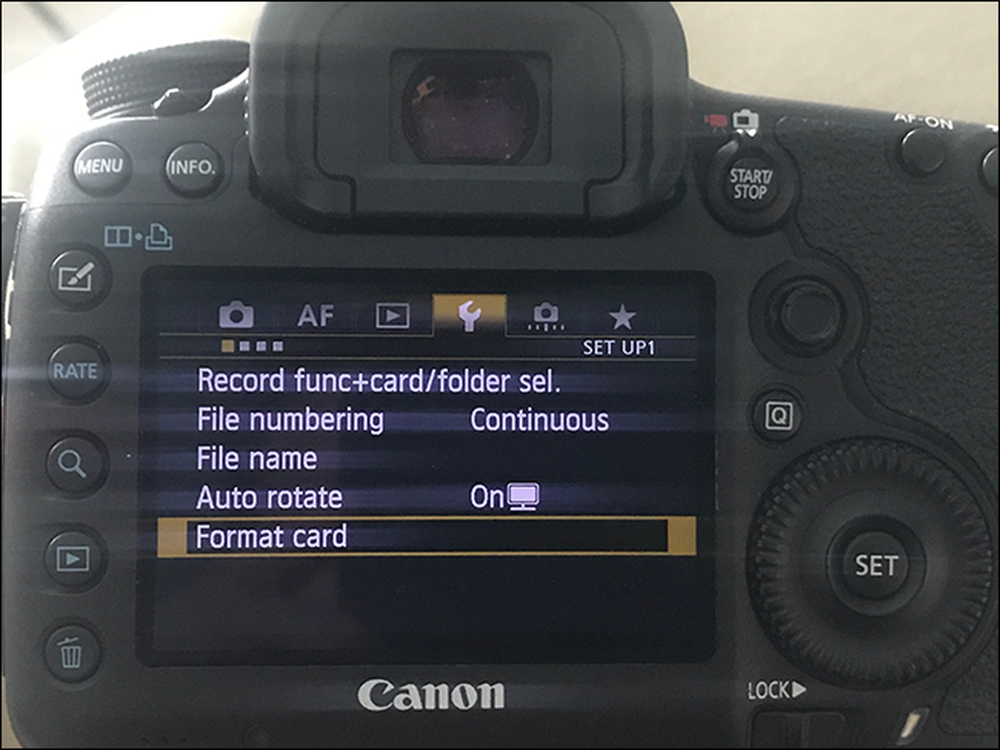
참고: 메모리 카드를 포맷하는 과정에서 중요한 파일을 잃어버렸다면, 가능한 빠르게 복구해야 합니다. 복구 방법은 다음을 참고하세요: 메모리 카드 동영상을 구하는 방법
SD 카드에서 포맷된 파일을 복구하는 주의사항:
- 포맷된 SD 카드가 물리적으로 손상되지 않았고, 반복적인 포맷이 이루어지지 않았는지 확인하세요. 물리적인 손상은 SD 카드를 정상적으로 사용할 수 없게 만들며, 반복적인 포맷은 파일 복구의 가능성을 크게 감소시키거나 복구가 불가능하게 할 수 있습니다.
- 파일이 사라진 후, 가능한 빨리 파일 복구 소프트웨어를 사용하여 SD 카드를 스캔하고 복구하세요. 조기에 복구를 시도할수록 복구 성공률이 높아집니다.
- 또한, 복구된 파일은 “원래의 SD 카드에 저장하지 말아야 합니다. 이는 이전에 포맷된 SD 카드에 저장하는 것과 동일하며, 이는 이미 복구되지 않은 파일을 덮어쓰거나 성공적으로 복구되지 못한 파일을 덮어쓸 수 있어 복구 작업을 완료하지 못할 수 있습니다.
메모리 카드는 다양한 미디어 재생기의 이상적인 저장 매체이지만, Samsung, Sandisk, PNY, Transcend, Sony, Kingston, Lexar 등의 모든 브랜드의 메모리 카드를 포함하여 소모품으로서 신중하게 다뤄야 합니다. 손상이나 읽을 수 없음을 알리는 경우, 메모리 카드 내의 데이터 보호가 최우선이어야 합니다. 전문적인 SD 카드 포맷 데이터 복구 도구를 사용하여 손실된 모든 데이터를 복구하는 것이 좋습니다.